Cómo Realizar una Copia de Seguridad Efectiva de tu Teléfono Samsung: Guía Paso a Paso
La seguridad de nuestros datos es esencial en la era digital, y los teléfonos Samsung, líderes en el mercado tecnológico, ofrecen herramientas avanzadas para garantizar que nuestra información esté siempre protegida.
Si eres propietario de un dispositivo Samsung y deseas aprender a realizar una copia de seguridad efectiva, este artículo es para ti. Te guiaremos paso a paso para que puedas respaldar toda tu información y estar preparado ante cualquier eventualidad.
"Con el aumento de la dependencia en nuestros dispositivos móviles, perder datos puede ser devastador. Ya sea por un fallo del sistema, un accidente o simplemente al cambiar a un nuevo teléfono, tener una copia de seguridad actualizada es esencial. Descubre cómo Samsung facilita este proceso y asegura que tus recuerdos, aplicaciones y configuraciones estén siempre a salvo."
- Pasos básicos para hacer una copia de seguridad en Samsung
- Herramientas y servicios adicionales para copias de seguridad
- Recuperando datos desde una copia de seguridad
-
Consejos adicionales para mantener tus datos seguros
- Frecuencia recomendada para realizar copias de seguridad
- Beneficios de tener múltiples copias de seguridad
- Preguntas frecuentes
- ¿Cómo respaldar todo en mi teléfono Samsung?
- ¿Dónde se almacenan las copias de seguridad de mi dispositivo?
- ¿Es posible hacer una copia de seguridad automática en Samsung?
- ¿Cómo transferir y respaldar datos con Smart Switch?
- Conclusión
Pasos básicos para hacer una copia de seguridad en Samsung
La realización de una copia de seguridad en tu dispositivo Samsung es un proceso sencillo pero crucial. Asegurarte de que tus datos estén respaldados te proporciona tranquilidad y garantiza que no perderás información valiosa. A continuación, te presentamos una guía detallada sobre cómo llevar a cabo este proceso de manera efectiva.
Antes de iniciar cualquier proceso, es esencial acceder al menú principal de tu dispositivo. Desde la pantalla de inicio, desliza hacia arriba o pulsa el ícono de aplicaciones para visualizar todas las apps instaladas en tu teléfono.
Una vez en el menú de aplicaciones, busca el ícono de "Ajustes" o "Configuración", generalmente representado por un engranaje. Al pulsar sobre él, accederás a las configuraciones generales de tu dispositivo.
Lee También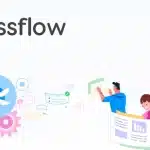 Guía Completa para Desactualizar iOS: Pasos, Riesgos y Soluciones
Guía Completa para Desactualizar iOS: Pasos, Riesgos y SolucionesUso de la opción "Nube y cuentas"
Dentro de "Ajustes", desplázate hasta encontrar la sección "Nube y cuentas". Esta opción te permite gestionar todo lo relacionado con las copias de seguridad y las cuentas vinculadas a tu dispositivo.
Proceso de "Copiar y restaurar"
Al seleccionar "Nube y cuentas", verás una opción llamada "Copiar y restaurar". Al acceder a ella, se te presentarán diversas opciones para respaldar tus datos, así como para restaurar información previamente guardada.
Seleccionando "Realizar copia de seguridad de datos"
Finalmente, dentro de "Copiar y restaurar", selecciona "Realizar copia de seguridad de datos". Aquí podrás elegir qué información deseas respaldar, ya sean fotos, contactos, aplicaciones, entre otros. Una vez seleccionados los datos, sigue las instrucciones en pantalla para completar el proceso de copia de seguridad.
Siguiendo estos pasos, asegurarás que tu información esté protegida y lista para ser restaurada en caso de necesidad. Es recomendable realizar copias de seguridad periódicamente para mantener tus datos actualizados.
Herramientas y servicios adicionales para copias de seguridad
En el vasto ecosistema de Samsung, no solo se dispone de las funciones básicas para realizar copias de seguridad. La marca ofrece una serie de herramientas y servicios adicionales diseñados específicamente para garantizar que tus datos estén seguros y fácilmente accesibles. Estas herramientas no solo facilitan el proceso de respaldo, sino que también ofrecen soluciones integrales para la transferencia y gestión de datos.
Utilizando Samsung Cloud para copias de seguridad
Samsung Cloud es el servicio de almacenamiento en la nube de la marca, diseñado específicamente para dispositivos Samsung. Permite a los usuarios guardar de manera segura fotos, videos, documentos y otros datos importantes.
Lee También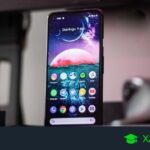 Cómo cerrar aplicaciones abiertas en el iPhone 13
Cómo cerrar aplicaciones abiertas en el iPhone 13Con una integración perfecta en los dispositivos Samsung, puedes programar copias de seguridad automáticas, asegurando que tus datos estén siempre actualizados. Además, en caso de cambio de dispositivo, Samsung Cloud facilita la transferencia de todos tus datos al nuevo teléfono.
Beneficios de Smart Switch en la transferencia y respaldo de datos
Smart Switch es una herramienta esencial para aquellos que cambian de dispositivo, ya sea de otro sistema operativo a Samsung o entre dispositivos Samsung. Esta aplicación permite transferir contactos, fotos, música, mensajes y más, de manera rápida y sencilla.
Además de la transferencia, Smart Switch ofrece opciones de respaldo, permitiendo a los usuarios guardar una copia de su dispositivo en su PC o Mac. Esta función es especialmente útil como medida adicional de seguridad o antes de realizar actualizaciones importantes.
Google Drive y su integración con Samsung para respaldos
La colaboración entre Samsung y Google ha llevado a una integración profunda de Google Drive en los dispositivos Samsung. Los usuarios pueden aprovechar hasta 15 GB de almacenamiento gratuito en la nube para guardar documentos, fotos y otros archivos. La ventaja de utilizar Google Drive es su accesibilidad; puedes acceder a tus archivos desde cualquier dispositivo con acceso a internet.
Además, la sincronización automática asegura que tus archivos estén siempre actualizados, y la integración con aplicaciones como Google Fotos y Google Docs ofrece una experiencia de usuario fluida y cohesiva.
Estas herramientas y servicios, combinados con las prácticas recomendadas de seguridad, garantizan que tus datos estén protegidos y accesibles cuando los necesites. Es esencial familiarizarse con estas opciones y utilizarlas regularmente para maximizar la seguridad de tu información.
Lee También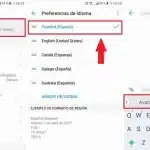 Cómo Cambiar el Idioma en Android: Una Guía Paso a Paso
Cómo Cambiar el Idioma en Android: Una Guía Paso a PasoRecuperando datos desde una copia de seguridad
La realización de copias de seguridad es solo la mitad del proceso; saber cómo restaurar esos datos es igualmente crucial. Ya sea que hayas realizado un restablecimiento de fábrica, adquirido un nuevo dispositivo o enfrentado un fallo inesperado, es esencial conocer el proceso de recuperación de tus datos. A continuación, te ofrecemos una guía detallada sobre cómo restaurar tus datos desde una copia de seguridad en dispositivos Samsung.
Proceso para restaurar copias de seguridad en Samsung
Restaurar tus datos en un dispositivo Samsung es un proceso intuitivo y sencillo. Primero, dirígete a "Ajustes" en tu dispositivo y busca la sección "Nube y cuentas". Aquí, selecciona "Copiar y restaurar". Verás una opción que dice "Restaurar datos". Al seleccionarla, el sistema te mostrará las copias de seguridad disponibles, con detalles como la fecha y el tamaño de la copia. Elige la copia de seguridad que deseas restaurar y selecciona los datos específicos que quieres recuperar (por ejemplo, fotos, contactos, aplicaciones). Una vez hecho esto, sigue las instrucciones en pantalla para completar el proceso de restauración. Es importante asegurarse de que el dispositivo esté conectado a una red Wi-Fi y tenga suficiente batería durante este proceso.
Verificando la última copia de seguridad realizada
Para garantizar que siempre cuentes con una copia reciente de tus datos, es útil verificar regularmente cuándo se realizó la última copia de seguridad. En la misma sección "Copiar y restaurar" dentro de "Ajustes", encontrarás un resumen que indica la fecha y hora de la última copia de seguridad realizada. Esta información te permite asegurarte de que tus datos más recientes estén respaldados y te da una idea de cuándo deberías considerar realizar una nueva copia de seguridad.
La restauración de datos es un proceso vital que todos los usuarios de smartphones deberían conocer. Afortunadamente, Samsung ha hecho que este proceso sea lo más sencillo y eficiente posible, garantizando que puedas recuperar tus datos valiosos en cualquier momento.
Consejos adicionales para mantener tus datos seguros
En la era digital, la seguridad de nuestros datos es primordial. Aunque las herramientas y servicios modernos han facilitado la tarea de realizar copias de seguridad, es esencial adoptar prácticas y hábitos que maximicen la protección de nuestra información. A continuación, te ofrecemos algunos consejos adicionales que te ayudarán a mantener tus datos seguros y a aprovechar al máximo las herramientas de respaldo disponibles.
Frecuencia recomendada para realizar copias de seguridad
La regularidad con la que debes realizar copias de seguridad depende en gran medida de la frecuencia con la que generas o modificas datos en tu dispositivo. Para aquellos que usan su teléfono de manera intensiva, se recomienda hacer copias de seguridad semanalmente. Si eres un usuario más casual, una copia de seguridad mensual podría ser suficiente.
Lee También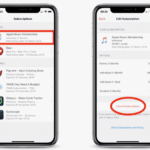 Cómo Cancelar la suscripción de Apple Music en Android: Guía completa
Cómo Cancelar la suscripción de Apple Music en Android: Guía completaSin embargo, es esencial establecer recordatorios o programar copias de seguridad automáticas para no olvidar este proceso crucial. Además, siempre es aconsejable realizar una copia de seguridad antes de cualquier actualización importante o cambio de dispositivo.
Beneficios de tener múltiples copias de seguridad
Confiar en una única copia de seguridad puede ser arriesgado. Si esa copia se corrompe o se pierde, podrías enfrentarte a la pérdida de datos valiosos. Por ello, es recomendable mantener múltiples copias de seguridad en diferentes ubicaciones o plataformas. Por ejemplo, además de usar Samsung Cloud, considera hacer una copia en Google Drive o en un disco duro externo.
Tener múltiples copias garantiza que, en caso de fallo en una, siempre tendrás otra opción de respaldo. Además, diferentes plataformas ofrecen distintas capacidades y características, lo que te permite tener una solución de respaldo más completa y versátil.
Mantener tus datos seguros requiere un esfuerzo constante y atención a los detalles. Sin embargo, con las herramientas adecuadas y siguiendo estos consejos, puedes garantizar que tu información esté protegida y lista para ser recuperada en cualquier momento.
Preguntas frecuentes
Las copias de seguridad son esenciales para garantizar la seguridad de nuestra información. Sin embargo, con la variedad de herramientas y opciones disponibles, es común tener dudas sobre cómo aprovechar al máximo estas funciones en dispositivos Samsung. A continuación, respondemos algunas de las preguntas más frecuentes relacionadas con las copias de seguridad en Samsung.
¿Cómo respaldar todo en mi teléfono Samsung?
Respaldar todo en tu teléfono Samsung es un proceso sencillo. Dirígete a "Ajustes" y luego selecciona "Nube y cuentas". Aquí, encontrarás la opción "Copiar y restaurar". Al acceder, selecciona "Realizar copia de seguridad de datos" y elige los elementos que deseas respaldar, como fotos, contactos, aplicaciones, entre otros. Una vez seleccionados, sigue las instrucciones en pantalla para completar el proceso.
Lee También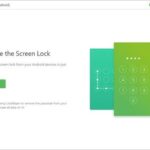 Cómo bloquear números en Android LG: Una Guía Paso a Paso
Cómo bloquear números en Android LG: Una Guía Paso a Paso¿Dónde se almacenan las copias de seguridad de mi dispositivo?
Las copias de seguridad de tu dispositivo Samsung generalmente se almacenan en Samsung Cloud, el servicio de almacenamiento en la nube de la marca. Sin embargo, también puedes optar por almacenar tus copias de seguridad en otros servicios como Google Drive o en tu PC mediante herramientas como Smart Switch.
¿Es posible hacer una copia de seguridad automática en Samsung?
Sí, Samsung ofrece la opción de realizar copias de seguridad automáticas. Dentro de "Ajustes", en la sección "Nube y cuentas" y luego en "Copiar y restaurar", encontrarás una opción que te permite programar copias de seguridad automáticas en intervalos regulares. Esto garantiza que siempre tengas una versión reciente de tus datos sin tener que recordar hacerlo manualmente.
¿Cómo transferir y respaldar datos con Smart Switch?
Smart Switch es una herramienta de Samsung diseñada para facilitar la transferencia y el respaldo de datos. Para usarla, instala la aplicación Smart Switch en ambos dispositivos (el antiguo y el nuevo). Abre la aplicación y selecciona la opción de transferencia de datos. A continuación, elige qué datos deseas transferir y sigue las instrucciones en pantalla. Además de la transferencia, Smart Switch también te permite realizar copias de seguridad de tu dispositivo en tu PC o Mac, asegurando una capa adicional de protección para tus datos.
Estas son solo algunas de las preguntas más comunes sobre copias de seguridad en Samsung. Es esencial familiarizarse con estas herramientas y utilizarlas regularmente para garantizar la seguridad y accesibilidad de tu información.
Conclusión
La era digital ha convertido a nuestros dispositivos móviles en verdaderos cofres del tesoro, albergando recuerdos, información personal, profesional y mucho más. La pérdida de esta información puede ser devastadora, lo que subraya la importancia de las copias de seguridad.
Samsung, siendo uno de los líderes en tecnología móvil, ha proporcionado a sus usuarios herramientas robustas y fáciles de usar para garantizar que sus datos estén siempre protegidos y accesibles. Desde la integración con Samsung Cloud hasta herramientas como Smart Switch, los usuarios tienen a su disposición múltiples opciones para respaldar y restaurar su información.
Lee También Cómo Enviar Fax desde tu Dispositivo Android: Soluciones y Consejos Prácticos
Cómo Enviar Fax desde tu Dispositivo Android: Soluciones y Consejos PrácticosEn última instancia, la seguridad de nuestros datos depende de la regularidad y eficacia con la que utilicemos estas herramientas. Por lo tanto, es esencial adoptar una rutina de respaldo y estar siempre al tanto de las últimas soluciones y prácticas recomendadas en el ámbito de la seguridad de datos.
Si quieres conocer otros artículos parecidos a Cómo Realizar una Copia de Seguridad Efectiva de tu Teléfono Samsung: Guía Paso a Paso puedes visitar la categoría Android.

TE PUEDE INTERESAR